Dünyanı əsir alan yeni çılğınlıq – Zoom-la bağlı bilmədiklərimiz
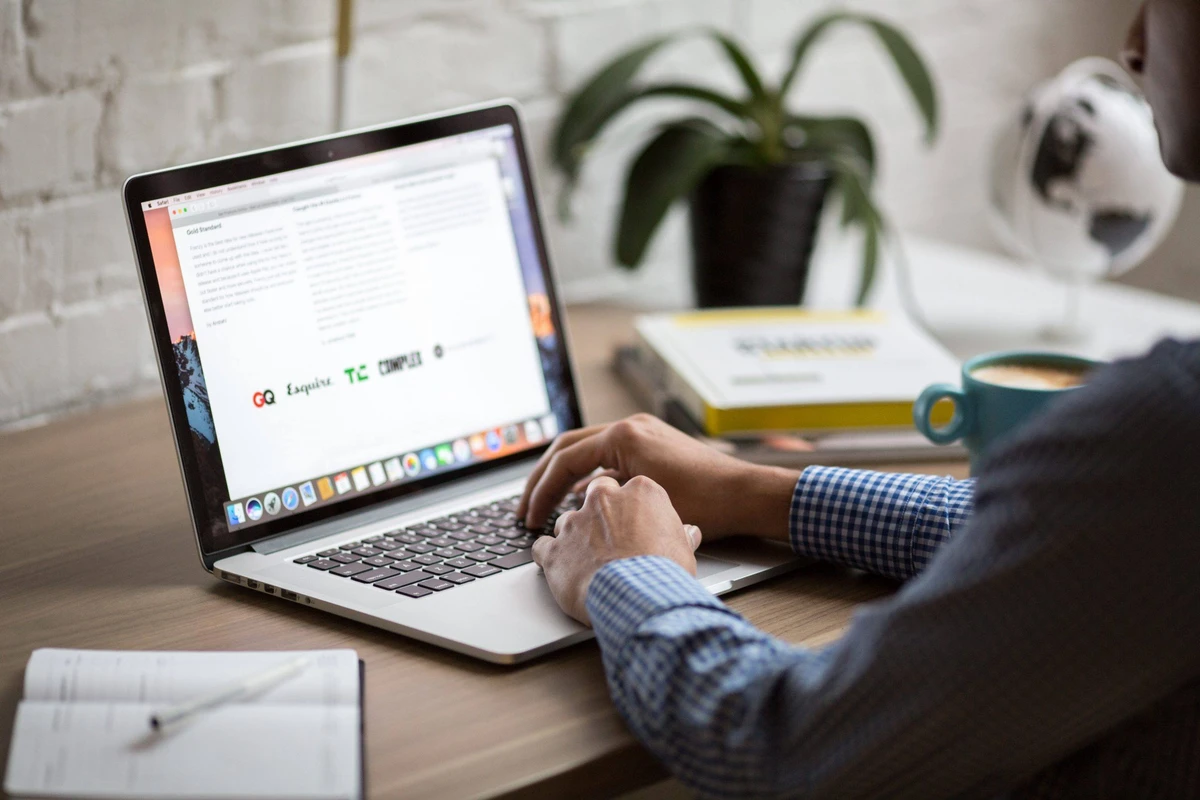
Koronavirusa görə sosial məsafə qaydasına riayət edən insanlar üz-üzə gerçəkləşməyən görüşlər, iclaslar və ya dərslər üçün Zoom Meeetinq sisteminə yönəlib. Online olaraq görüş imkanı təqdim edən Zoom birdən çox istifadəçinin eyni anda görüşməsinə imkan verir. Bəs Zoom sistemi nədir, necə istifadə olunur? Zoom proqramı etibarlıdırmı?
BAKU.WS xəbər verir ki, musavat.com son günlər dünyanı ağuşuna alan, bir çox sosial media vasitələrini, ünsiyyət imkanlarını geridə qoyan Zoomla bağlı sualların cavablarını sistemləşdirib.
Zoom nədir?
Şirkət doqquz il öncə Çin mənşəli amerikalı iş adamı, 50 yaşındakı Erik Yuan tərəfindən qurulub. Yuan şirkət qurmadan öncə Amerika texnologiya nəhəngi Cisco Systems-in mühəndislik bölümünün sədr köməkçisi vəzifəsində idi.
Zoom-da təşkil olunan iclaslara 2015-ci ildə qatılan insanların sayı 40 milyondu. Şirkət 2019-cu ildə xalqa da açıldı və hazırda bazar qiyməti 16 milyard dollara yüksəlib. Covid-19 epidemiyasına görə bu rəqəmlər bir neçə dəfə artdı.
Zoom-dan necə istifadə olunur?
İlk olarak zoom.us adlı saytın ana səhifəsini açırıq. Açılan ekran üzərindən Sign Up Free variantına keçid etdikdən sonra çıxan ekrana elektron ünvanımızı yazırıq. Mail ünvanına gələn təsdiqləmə linkini aldıqdan sonra "download & run zoom"a keçdikdən sonra proqramı endirmə əməliyyatımızı tamamlaya bilərik.
Zoom proqramı etibarlıdırmı?
BBC-də yayımlanan bir xəbərdə Zoom-un zəif hesab edilən nöqtələri aşağıdakı kimi sıralanır:
Zoom toplantısına start verən şəxs iştirakçıların fəaliyyətini izləyə bilir. Yəni, Zoom pəncərələri harada aktivdir, harada aktiv deyil, onu görə bilir.
Bir istifadəçi Zoom vasitəsilə hər hansı bir danışığı yazırsa, idarəedici şəxslərin bu materiala çatımlılığı olur.
Bir iclas davam edərkən və ya yekunlaşdığı zaman idarəedicilər hər bir iştirakçının istifadə etdiyi sistemi, IP ünvanı və çat məlumatını görə bilir.
Təbii ki, Zoom-un sübut edilmiş bir təhlükəsizlik boşluğu yoxdur. Amma ortada əhəmiyyət veriləcək dərəcədə bir çox təhlükəsizlik riskinin olduğu da açıqdır.
Ən çox verilən suallardan biri də bu proqramın ödənişli olub-olmamasıdır. Ümumiyyətlə, sözügedən proqramın həm ödənişli, həm də ödənişsiz paketləri mövcuddur. Proqramın ödənişsiz versiyası da var. Amma bu versiyada bəzi funksiyalar işləmir.Əgər siz Zoom-dan ödənişsiz olaraq istifadə edirsinizsə, o zaman zənglərin də sayı limitli olacaq və üstəlik, belə görüşlərə 100-dən artıq şəxs qoşula bilməz. Bundan başqa, ödənişsiz versiyadan istifadə edirsinizsə, bu görüşləri yaddaşda saxlamaq imkanını da itirmiş olursunuz, çünki elə bir imkan ümumiyyətlə mövcud deyil.
Təkbətək edilən görüşlərdə danışıq ya da video müddəti üçün məhdudiyyət yoxdur. Əgər Zoom üzvlüyünüz yoxdursa, 2 nəfərdən artıq iclaslarda danışıq müddəti 40 dəqiqə ilə məhdudlaşdırılıb, 40 dəqiqədən sonra görüşün təkrar qurulması lazımdır.
Bir Zoom iclasına qoşulmaq üçün ilk olaraq sizə göndərilən dəvət linkinə daxil olmalısınız. Bu linkə daxil olduğunuzda qarşınıza iki seçim çıxır: Zoom tətbiqini ödənişsiz olaraq sisteminizə yükləyə bilər və ya yükləmədən “launch” seçimindən iclasa qoşula bilərsiniz.
Zoom tətbiqini kompüterinizə qurub mail hesabınızla daxil olduğunuzda dəvət edildiyiniz iclasları görə biləcəyiniz bir bölmə mövcud olur. Bu bölməni istifadə edərək də iclaslara qoşula bilərsiniz.
Əgər siz özünüz bir Zoom görüşü planlamaq və idarə etmək istəyirsinizsə, ilk edəcəyiniz şey proqramı istifadə edəcəyiniz cihaza endirmək olmalıdır. Daha sonrası üçün isə izləməli olduğunuz addımlar:
• “Schedule a New Meeting” düyməsinə klikləyin.
• İclasın mövzusunu (Topic), başlanğıc zamanını və nə qədər davam edəcəyini təyin edin.
• Əgər mütəmadi bir iclas olacaqsa, “Recurring Meeting” qutusunu seçin. Nə qədər sıxlıqla təkrarlayacağınızı açılan yeni pəncərədən seçin.
• İstifadə etməyi seçdiyiniz bir təqvim tətbiqetməsi varsa, qeyd edin.
• Bütün tənzimləmələrinizi etdikdən sonra “Schedule” düyməsinə daxil olaraq görüşü yaradın.
• “Copy the invitation” bölməsində yerləşən linki istədiyiniz şəxslərlə bölüşərək onları Zoom görüşünüzə qoşa bilərsiniz.Zoom görüşlərinizi gizlətmək üçün şifrə təyin etməyi düşünə bilərsiniz. Ən çox 10 simvoldan ibarət olan bir şifrə linkə sahib olan hər hansı bir şəxsin parolu bilmədən iclasa qoşulmasına mane olur. “Meeting Password” bölməsindən görüşünüzə parol təyin edə bilərsiniz.
Oxşar xəbərlər
Ən varlıların sərvəti "əriyir" - 408 milyard dollar itiriblər
Dünyanın ən varlı 100 insanının sərvəti COVID-19 pandemiyası fonunda cəmi iki ayda ümumilikdə 408 milyard dollar azalıb. Bu, hər gün 75 milyon dollar itki demək...




 Azərbaycanca
Azərbaycanca  По-русски
По-русски  English
English 







